工具简介
在本专栏之前发布的一篇文章中,已经对SoC设计实验需要用到的相关软件工具进行了简单的介绍,文章链接如下:
如何高效利用Arm DesignStart计划开放的处理器核-工具篇
由于SoC设计实验中既包含硬件的实现(Arm Cortex M系列处理器软核、总线互联模块、各种外设),也包含软件的实现(运行在处理器上的程序),因此在开发过程中需要用到多个软件工具。一图胜千言,为了更好地理清楚这些软件工具之间的关系,我当时和我的导师
一起画了这样一张流程图。

实现流程
从图中可以看出,Vivado负责将硬件描述语言(Verilog/VHDL)所描述的SoC编译、综合、实现,将FPGA内部本身无序的各种逻辑资源(如查找表、触发器、RAM等)配置成为有序的电路,实现SoC功能。而Keil负责将编写的软件编程语言(C/Assembler)编译成为机器码十六进制文件。将机器码作为RAM的初始化内容,即可进行仿真,在Modelsim软件中观察SoC工作时各个信号的波形。若将机器码通过工具下载到由FPGA实现的SoC中,那么就可以让SoC执行编写的程序,通过开发板观察程序的运行结果。
在后续的SoC设计实验中,我们将会完整地介绍图中描述的开发流程。然而,由于走近FPGA系列主要向大家分享的是逻辑设计及其在FPGA上的实现,因此在本系列的工具介绍部分,将对图中“硬件实现”部分的两个工具(Vivado和Modelsim)分别进行介绍。Vivado主要将RTL代码综合实现生成比特流,最终可以下载到FPGA板上观察现象,Modelsim主要用于仿真调试。本篇文章将主要介绍Vivado的安装及简单使用操作。
安装流程
安装流程以vivado 2018.2为例(其他版本安装过程是类似的)。
1.打开下载好的安装包,找到xsetup,双击启动安装过程。
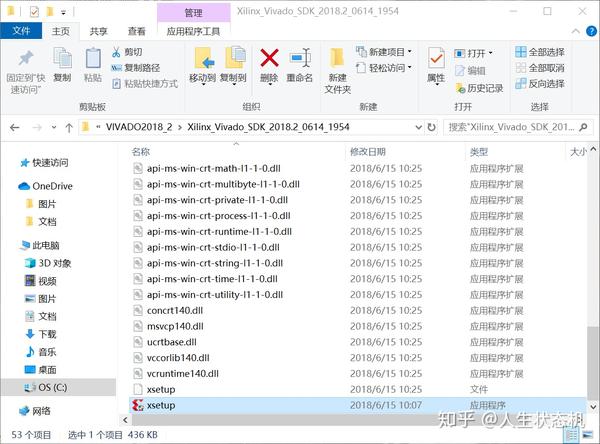
开始安装过程
2.Welcome界面直接点击Next跳过。
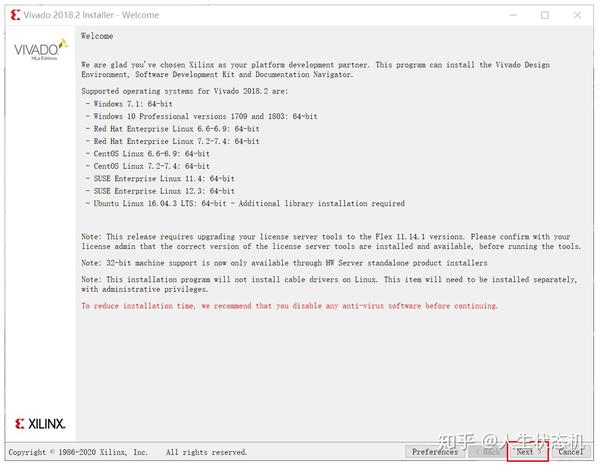
直接跳过
3.相关条款选择“I Agree”,之后点击Next继续。
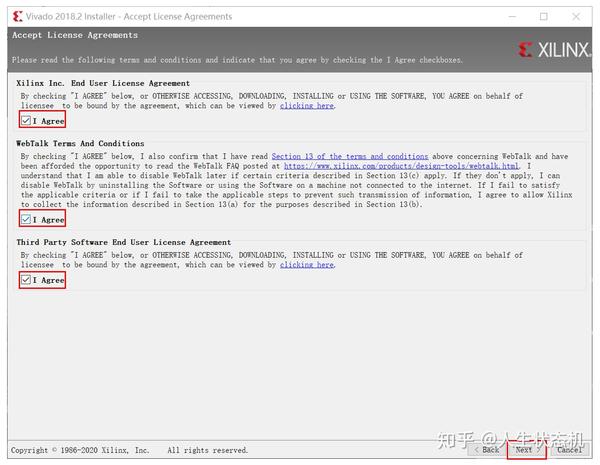
经典 I Agree
4.选择安装版本时,选择Vivado HL System Edition进行安装。
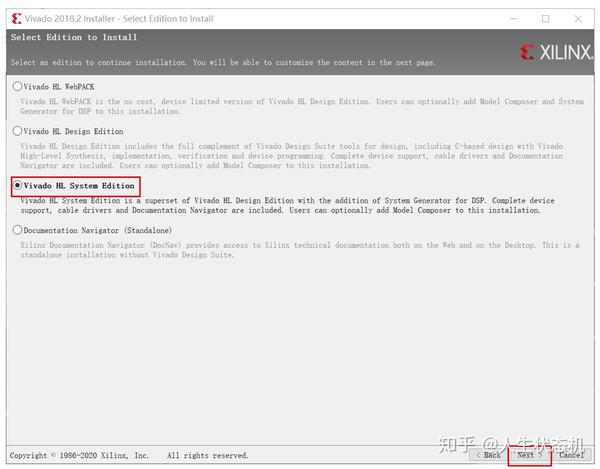
选择 System Edition
5.这一步将会遇到一些可选的安装选项,在Devices栏下,需要选择7 Series,或者按照默认的选项继续下一步也可以。当然,如果不需要使用其他系列的FPGA的话,也可以把除了7 Series以外的器件前面的勾叉掉,同时为了进一步节约存储空间,也可以选择不安装Design Tools栏下的Software Development Kit(SDK),这样选择的话需要的磁盘空间大约只有12GB。
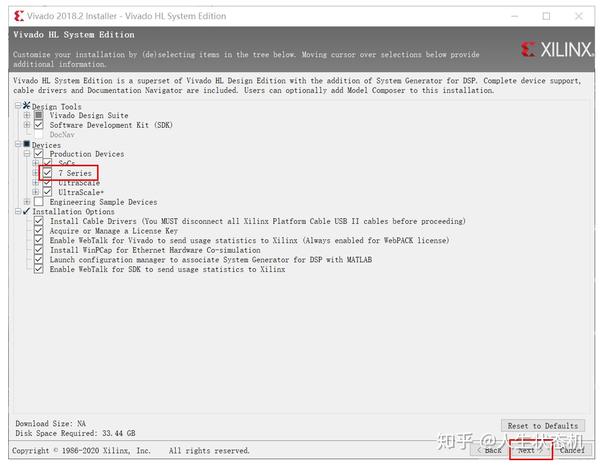
按需选择需要安装的器件
6.选择安装路径,注意路径中不能含有中文,然后确认进入下一步。
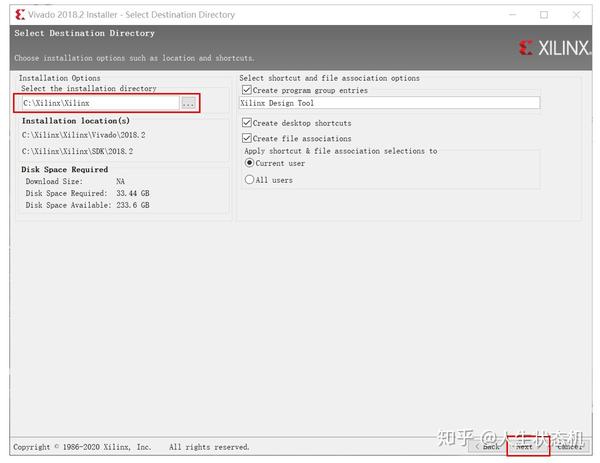
选择安装路径
7.最后一步便是确认之前的选择和设置,确认无误后点击Install开始安装。
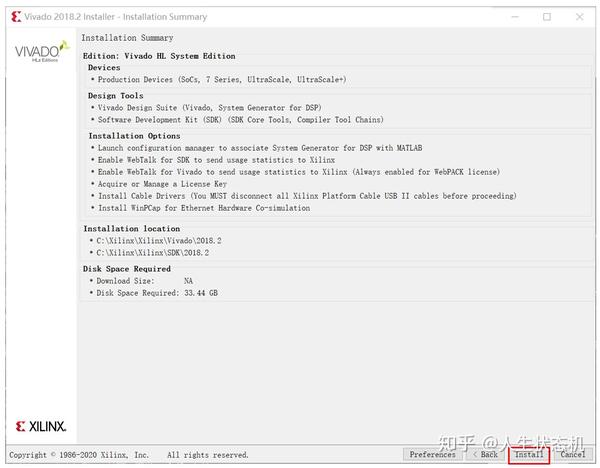
之后便是一段时间的等待,建议这种时候玩会游戏,负罪感没那么强(不要问我怎么知道的)。
8.安装完成后打开Vivado,在Help菜单栏下选择Manage License打开。
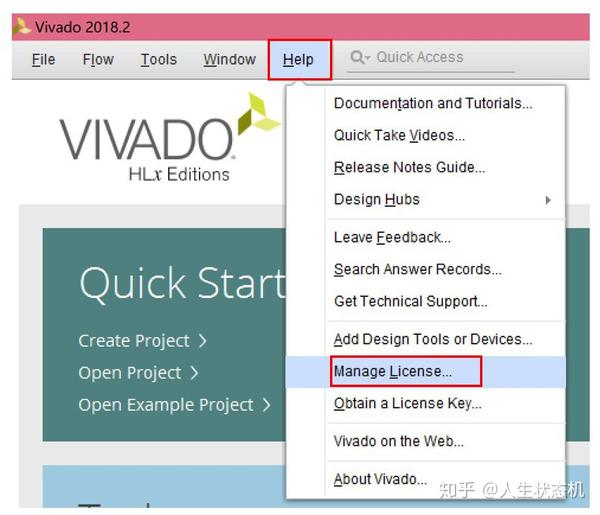
打开License Manager
9.在License Manager左侧的Get License栏下选择Load License,然后点击Copy License,在弹出的对话框中选择Lincese文件(VivadoLicense.lic),点击打开。
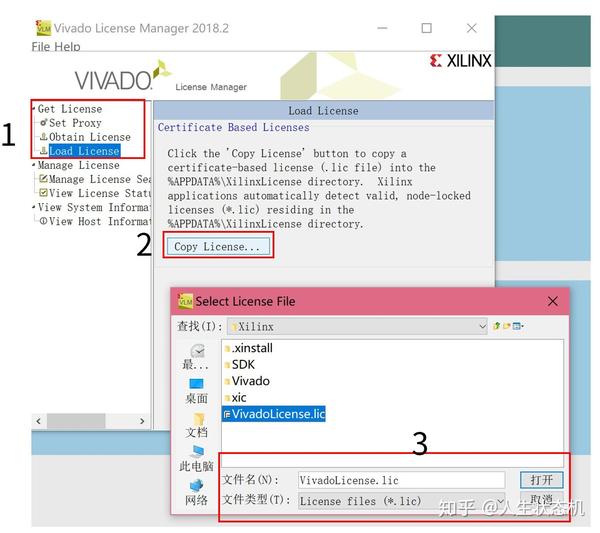
选择License
最后显示成功,点击确定即完成安装操作。
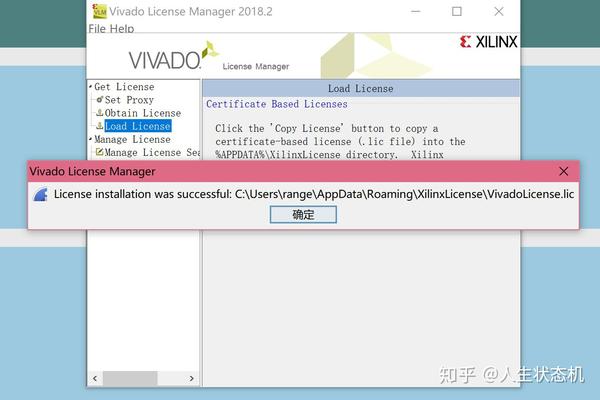
Done!
此处附上安装软件的视频。
vivado安装
新建工程
在软件安装完成后,虽然已经跃跃欲试,但是根据本人刚开始学习时的经(jiao)验(xun),越是心急的时候,越要冷静下来按步骤完成操作,不然可能会弄糟自己学习新东西时愉快的心情。
为了提高学习新工具时的舒适程度,本文以一个简单流水灯的工程为例,介绍从新建工程开始,到下载到板上并观察现象的整个流程。
1.首先打开安装好的Vivado软件,可以看到如下界面,在Quick Start一栏里点击Create Project开始创建一个新的工程。
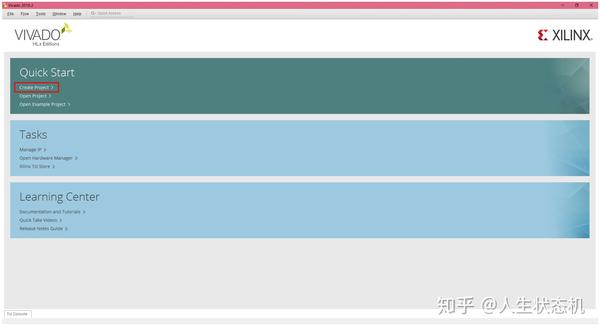
2.第一个界面是介绍界面,直接跳过
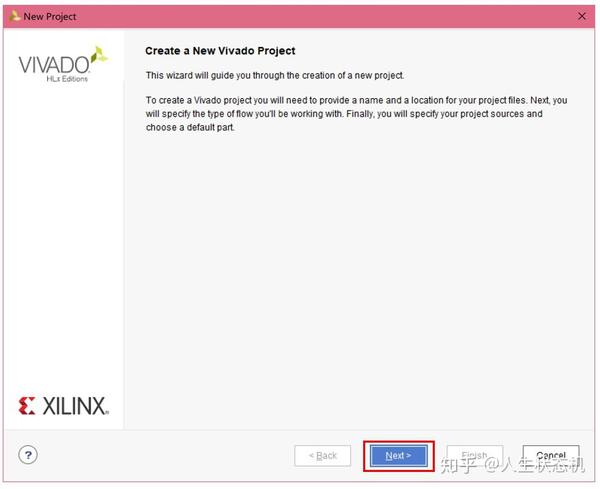
3.设置工程名称及存储路径,注意不能含有中文。
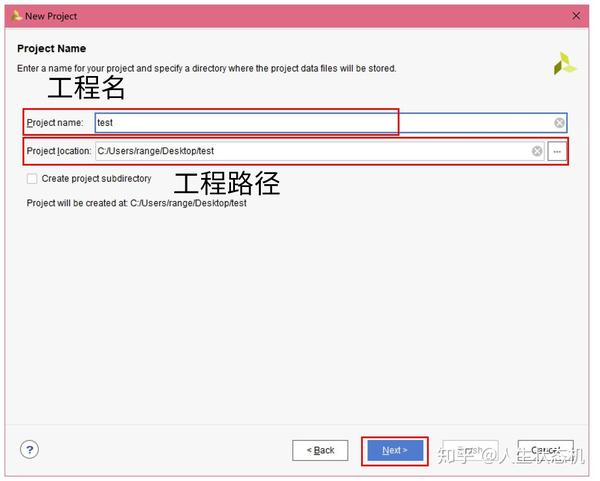
4.选择工程类型时,选择第一项RTL Project,然后继续。
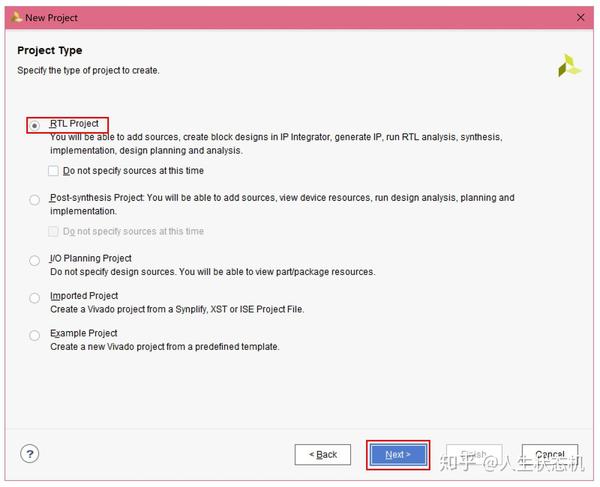
5.添加源文件时点击Create File,在弹出的对话框中选择源文件类型为Verilog文件,输入文件名后点击OK。最后点击Next进入下一步。
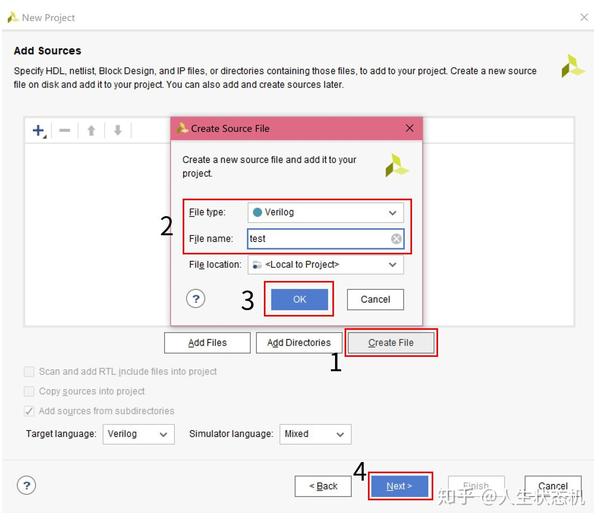
6.添加管脚约束文件时和添加源文件类似,点击Create File,在弹出的对话框中输入文件名后点击OK。最后点击Next进入下一步。
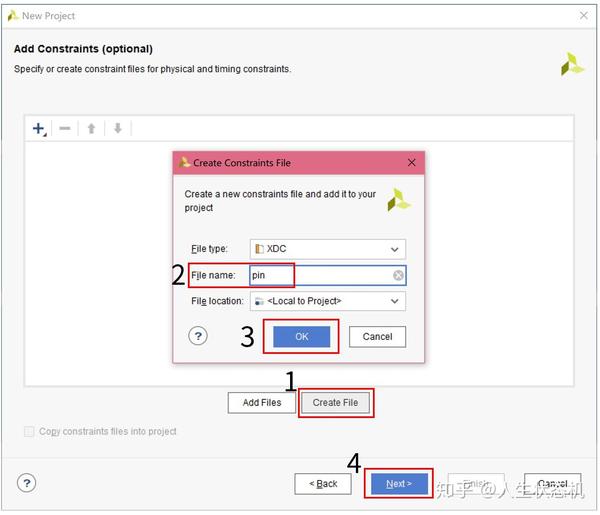
7.选择器件时,在搜索框中输入xc7a75tfgg484,在下方选择xc7a75tfgg484-2一项,然后点击Next进入下一步即可。
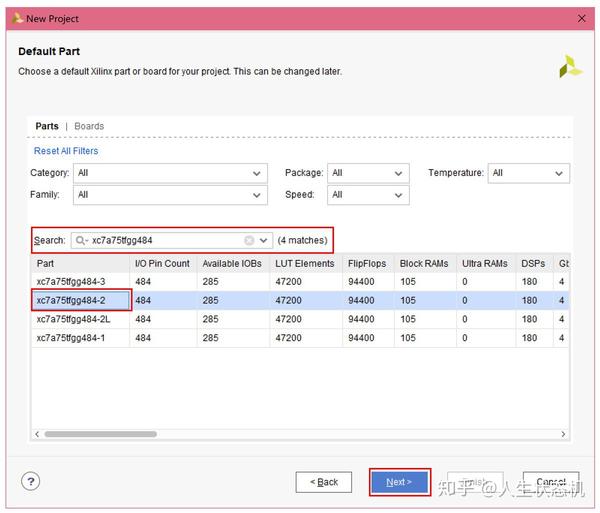
8.最后确认前面所选择的信息都无误后,点击Finish即可完成工程的创建。

Vivado界面介绍
在介绍Vivado的界面前,首先需要说明一下FPGA开发的基本流程,以便更好地掌握工具的使用。
基本流程如下图,首先编写RTL级代码,接着编写TestBench后在Modelsim里观察波形,如果有bug就进行分析修改。在debug结束后,即可在Vivado中新建工程,通过逻辑综合工具得到门级网表,之后进行门级功能验证,同样的,如果有bug就分析修改并重复之前的步骤。Debug结束后可以对模块的端口进行管脚约束,并启动Vivado的布局布线工具,最终可以生成比特流下载到FPGA板上观察现象。
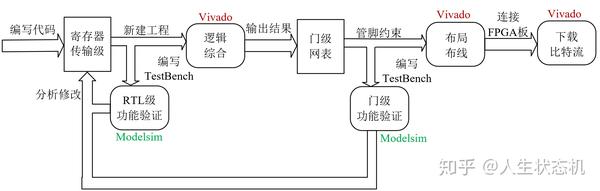
FPGA开发流程
Vivado左侧的侧边栏中有很多功能,其中Project Manager栏下的功能主要用于工程管理,包含工程设置(综合、实现设置,以及一些常规的如编辑器界面设置等),添加文件以及调用IP的入口(IP Catalog)。
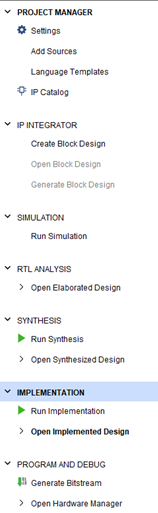
Vivado侧边栏
IP Integrator下的功能主要是用于block design,这种方法可以在框图中添加IP,并将端口连线。Simulation主要用于仿真,但是本人一般选择更轻量级的Modelsim进行仿真,下一篇文章也会详细介绍Modelsim。RTL Analysis提供查看RTL原理图的入口,在Open Elaborated Design下点击Schematic下可以查看。
Synthesis对RTL代码进行综合,将RTL代码转化为网表,RTL代码中如果有语法问题,这一步就会报错,同时,综合工具报告中的warning也是值得注意的,经常会有手误但是能综合通过的情况,所以一定要仔细查看综合报告。完成了综合过程之后,才可以约束管脚。
管脚约束主要有2种方式,第一种是可视化的,第二种是编写管脚约束文件。可视化的方式如下图,综合完成后首先在侧边栏中选择Open Synthesis Design,然后在右上角标示处选择IO Planning,最后在下方IO Ports栏下变可以看到信号名及对应的管脚编号(由于已经通过编写管脚约束的方式分配了管脚,所以可以在Package Pin处看到对应的管脚编号)。编写管脚约束文件的方式将在下一节进行介绍。
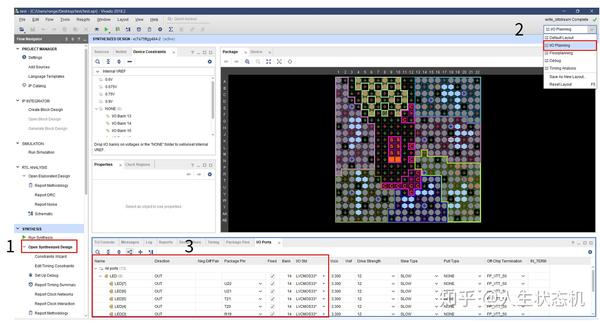
可视化管脚约束界面
Implementation主要包含布局布线两个过程,布局主要将综合后的基本单元放到FPGA中合适的位置,而布线则是将这些基本单元连接起来。在这一步中也可以检查器件资源是否足够,IO电平设置是否正确。实现完成后点击Open Implementation Design也可以看到布局布线的结果,如下图。
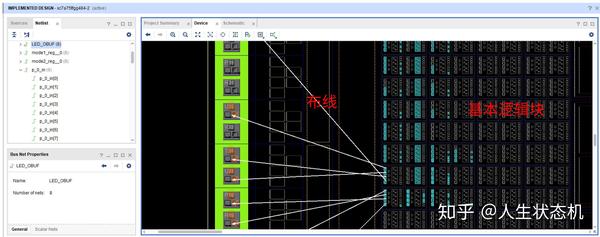
实现界面
Program and Debug主要用于下载比特流文件到FPGA板上对FPGA进行配置,调试功能主要结合Vivado的ILA(Integrated Logic Analyzer),调试功能一般在很复杂的设计中才会用到,在工程中遇到了再进行详细的介绍。
代码编写及生成比特流
在建立好工程之后,接下来便需要编辑RTL代码和管脚约束文件。画红圈的部分为工程文件目录管理,在Design Source栏下存放的便是设计文件,双击test.v,即可在右册代码编辑区中进行编辑。
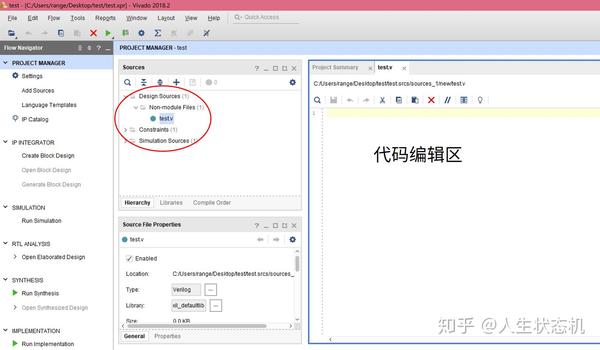
编辑test.v
编辑完成test.v并保存后,在Constraints下双击pin.xdc,编辑完成后保存。
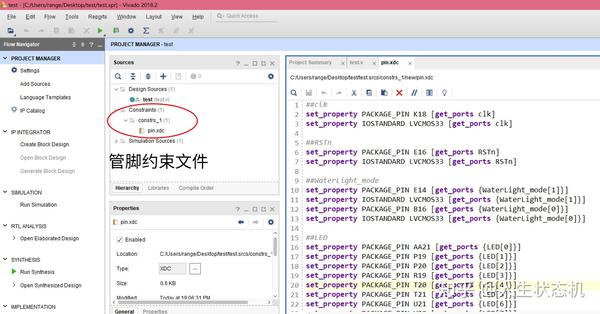
编辑pin.xdc
接着在左下角的PROGRAM AND DEBUG一栏下点击Generate Bitstream开始生成比特流,在弹出的对话框中选择Yes即开始。这里生成比特流时会先进行综合和实现过程,综合是把RTL代码生成网表的过程,而实现主要包含布局布线两个过程,布局主要将综合后的基本单元放到FPGA中合适的位置,而布线则是将这些基本单元连接起来,最后生成比特流用于配置FPGA。
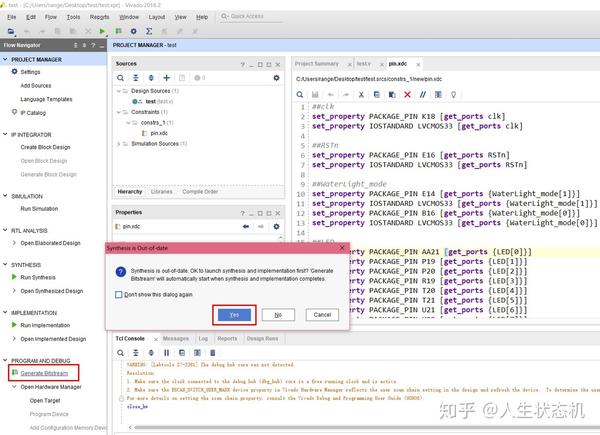
生成比特流
选择启动选项时,保持默认点击OK即可。
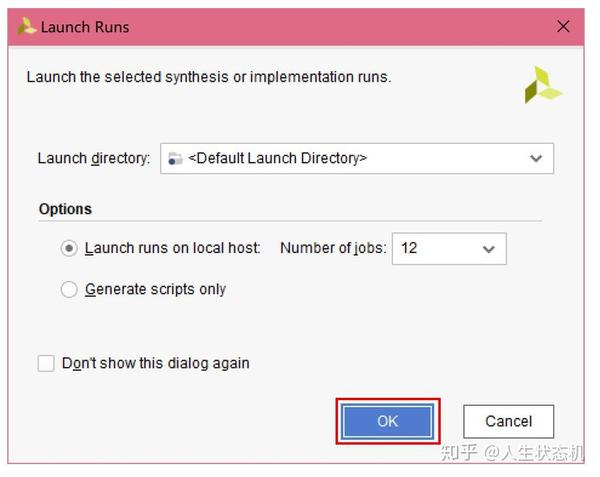
默认启动选项
在比特流生成完成时,会弹出如下对话框,选择Open Hardware Manager后点击OK即可完成比特流生成过程,下一步需要将FPGA板与PC连接,以下载比特流到FPGA板并观察。
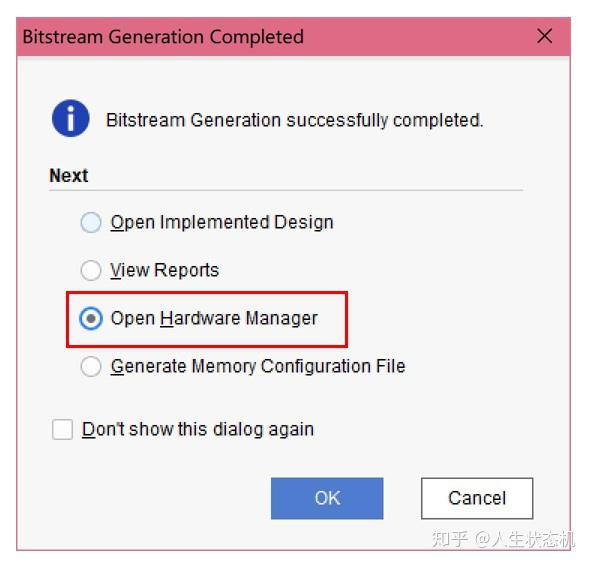
成功生成比特流后打开Hardware Manager
此处附上新建工程到生成比特流的视频。(注:视频中选择的FPGA芯片型号与文中有所不同,以文中介绍为准)
Vivado新建工程
下载并观察现象
在进行接下来的步骤前,请确保FPGA板已与PC连接。
打开Hardware Manager以后,在上方HARDWARE MANAGER处点击Open Target,然后点击Auto Connect。
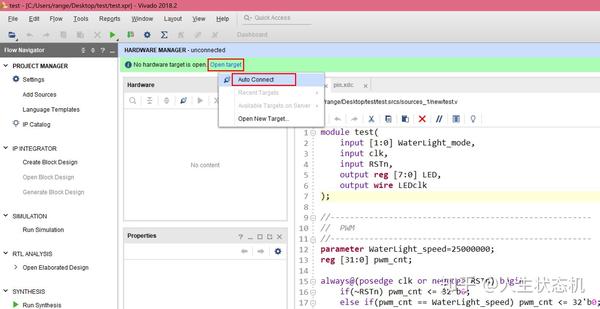
连接FPGA板
之后在同样的位置点击Program Device,Bitstream File一栏为默认,文件名与工程名相同,后缀为.bit,最后点击Program,完成后即可在FPGA板上观察到现象。
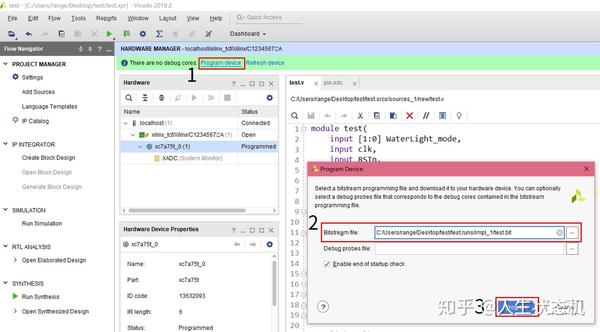
下载比特流到FPGA板
此处附上下载比特流到FPGA板的操作视频。(注:视频中选择的FPGA芯片型号与文中有所不同,以文中介绍为准)
Vivado下载比特流
之后便可以在FPGA板上观察到流水灯的现象。
一个简单的流水灯
END
知乎:https://zhuanlan.zhihu.com/p/152589392
推荐阅读
更多内容请关注其实我是老莫的网络书场专栏


